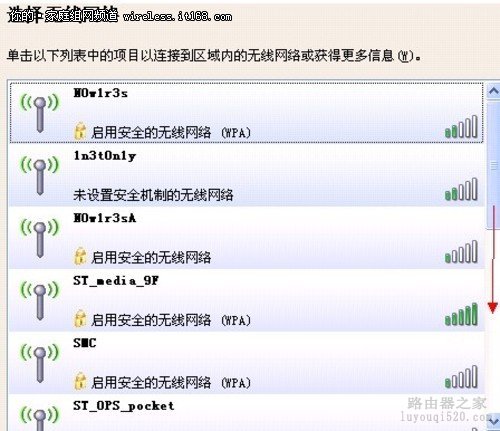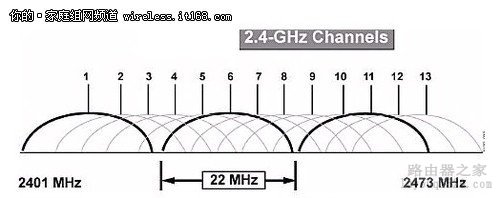不论是家庭用户还是企业用户,在使用和部署无线网络的时候,一般使用的是无线路由器或无线AP,那么都希望获得最佳的信号强度及覆盖范围。如果你的无线网络足够简单,且周围没有其他无线设备的时候,你会感到很幸运,你可以在多个频道中任意选择一个都可正常工作。但现实总是残酷,我们被各种SSID所包围。
|
|
搜索到的SSID
所以无线环境是不纯净的,而且为了满足相应的应用,可能还需要使用多个无线路由器或无线AP共同工作,这就需要使用一个以上的频道。那么这个时候如何获得更好的信号覆盖效果。
解决方法:频道间隔
频段:即“Channel”也叫信道,以无线信号作为传输媒体的数据信号传送通道。IEEE802.11b/g工作在2.4~2.4835GHz频段(中国标准),这些频段被分为11或13个信道。在我们发布无线网络时都会选择一个频段,理论上讲同一个频段内无线网络过多会严重影响信号的强弱,也就是说如果你家采用的无线信号频段与其他家的无线信号发射频段一样的话,那么在一定程度上两家的无线网络都会受到影响。除此之外。无线路由器附近存在干扰源,如微波炉、手机、蓝牙设备、无线音箱等,它们都会干扰无线路由器的正常使用。特别是部分数字无绳电话都使用2.4GHz频段,所以说当网络不稳定时通过无线路由器更换一个信号发射频段是一个不错的办法。
在一个基本上没有什么冲突的简单的环境中,你可以选择任意一个频道。当你的无线网络有冲突,与另一个有重迭,每个无线网络应该设置一个无重迭的频道:1,6,或11(1,7,13在欧洲)。这样的话,同一区域的三个无线网络互相之间干扰最小。如果你不能那样做的话,应该尽最大可能间隔选择频道。
|
|
频段选择
如果你的无线AP周围已经有一个无线网络,如果他们已经使用了1频道和11频道。很不幸,就算你使用其它频道也不能完全避免冲突。现有无线协议仅仅有3个不重迭的频道,因此当在同一个区域里有四个或更多的频道被使用时,冲突级别明显增加。如果你和你的邻居都有一个路由器和一个无线接入点,当四个无线AP一起使用时,其中的两个就有冲突的可能。
如果干扰严重的话,就需要和对方协商一下,双方为各自的网络选择最佳的频道。这样的话,你将最少有5个频道可以选择使用,例如,你使用1至8频道,对方就可以使用5到11频道。
如果实在不行的话,就选择一个定向天线或一根天线延长线。
尝试减少无线网络的流量
一般为了提高网络性能,我们会尽量减少我线网络中的噪音。因为存在噪音,网络性能将会降低,在降低噪音的同时,还需要减少无线网络数据传输量。
大多数用户为了方便都喜欢公开广播SSID(其实我也是这么做的)。当SSID被开启时,设备更容易搜索到更强的信号。然而这也导致此网络流量增加,当SSID被广播时,周围邻居的无线设备也可能会记录它,以及每秒会自动尝试连接数次;这可能会引起无线性能降低。因此在那样的环境里,你需要关闭SSID广播和改变你的默认SSID。
关闭了SSID可能会给管理带来不便,但也不是大问题,只要开个会传达一次即可。还是利大于弊的。
另外,如果仅从流量上考虑的话,关闭WEP和WPA也会降低无线设备的数据传输量,但这就不安全,可能会将设备暴露给网络上的黑客。所以这种方法极不推荐。毕竟我们需要在性能和安全性之间寻找一个平衡点。
原创文章,作者:192.168.1.1,如若转载,请注明出处:https://www.224m.com/10701.html